Kako urediti dokumente Box.net z Zoho
Produktivnost Google Dokumenti Dropbox Box.Net / / March 18, 2020
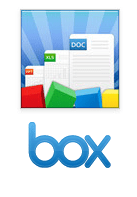 Živjo, groovyBralci - Delam na velikem, velikem pregledu Box.net Poslovna izdaja, vmes pa sem mislil, da vam bom na kratko napotil pot do ene izmed najboljših funkcij Box.net: Zoo integracija. Če ima Google Dokumente konkurent, je to Zoho. Če ima Dropbox vrednega kandidata, je to Box.net. In Box.net + Zoho je zelo živahno kombo.
Živjo, groovyBralci - Delam na velikem, velikem pregledu Box.net Poslovna izdaja, vmes pa sem mislil, da vam bom na kratko napotil pot do ene izmed najboljših funkcij Box.net: Zoo integracija. Če ima Google Dokumente konkurent, je to Zoho. Če ima Dropbox vrednega kandidata, je to Box.net. In Box.net + Zoho je zelo živahno kombo.
V kombinaciji z namizno aplikacijo za sinhronizacijo na namizju Box.net je morda najboljša rešitev za fleksibilno urejanje spletnih dokumentov v oblaku. Za moj potek dela je Box.net + Zoho + Box Sync popoln, saj mi omogoča sinhronizirano lokalno kopijo vsakega dokumenta v vseh mojih računalnikih, ki jih lahko urejam v spletu ali s programom Microsoft Word, ne da bi se mi morali bati spremembe. Edino opozorilo: odjemalec Box Sync je namenjen samo podjetjem Business / Premium. Zoho pa je brezplačen vsem prek platforme OpenBox.
Zoho Editor za Box.net podpira:
- Besedilni in obojestranski dokumenti: .doc, .docx, .rtf, .odt, .sxw, .html in .txt
- Preglednice - .xls, .xlsx, .sxc, .csv
- PowerPoint predstavitve - .ppt in .pps
Tukaj je opisano, kako ga uporabiti:
Korak 1
Prijavite se Box.net, če še niste. Box.net Lite / Osebno (5 GB) je brezplačna.
2. korak
Kliknite the OpenBox , če uporabljate stari vmesnik.

Če ste prešli na novo različico (z logotipom Box BETA), torej Kliknite Aplikacije.
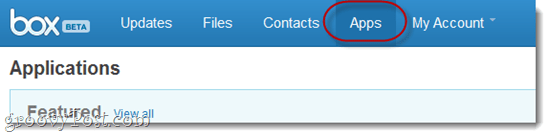
3. korak
Iskanjeza Zoho v iskalnem polju v zgornjem desnem kotu. Kliknite naprej Zoho ko se prikaže v rezultatih iskanja.
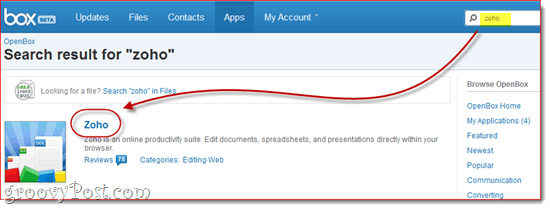
4. korak
KlikniteDodaj.
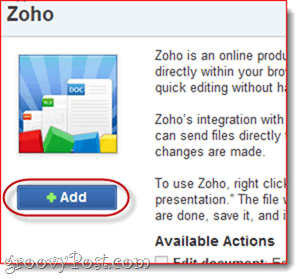
5. korak
Preglejte obvestilo Box.net in Kliknite v redu da Zoho omogočite dostop do vašega računa Box. Očitno bo ta privilegij uporabljen le za nalaganje, urejanje in shranjevanje dokumentov v vaš račun Box.net.
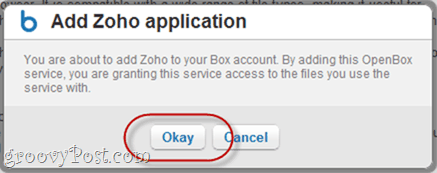
Zdaj je Zoho dodan v vaš račun. Zdaj lahko urejate obstoječe dokumente z Zoho.
6. korak
V računu Box.net poiščite združljiv dokument, ki ga želite urediti in urediti Kliknite the Puščica za prikaz razpoložljivih dejanj. Pojdi na Več dejanj in izberite »Uredi dokument"S seznama. Poleg možnosti se prikaže ikona Zoho.
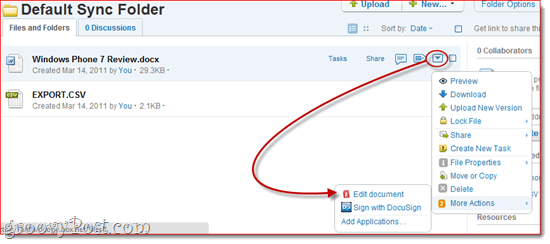
7. korak
Box.net vas bo opozoril, da boste dokument urejali v novem oknu brskalnika z urejevalnikom Zoho. V redu si s tem. Preverite „Ne sprašujte me več za to dejanje"Če ne želite, da se to pogovorno okno prikaže vsakič.
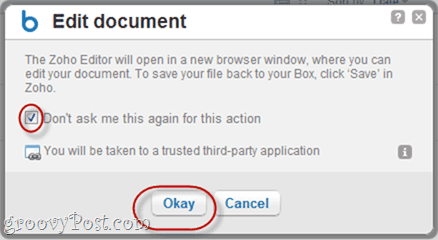
8. korak
Uredite svoje dokumente v oknu Zoho. Ko končate, se prepričajte Kliknite the Shrani ikono.
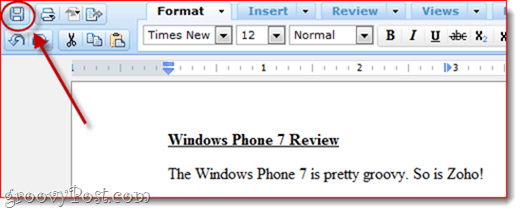
Zoho bo nato shranil vaše spremembe in jih nato naložil v svoj račun Box.net. Če je šlo vse v redu, se v zgornjem desnem kotu prikaže sporočilo, ki se glasi »upload_ok.”
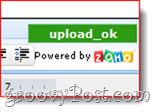
9. korak
Box.net vas bo tudi obvestil, da je Zoho spremenil spremembo.
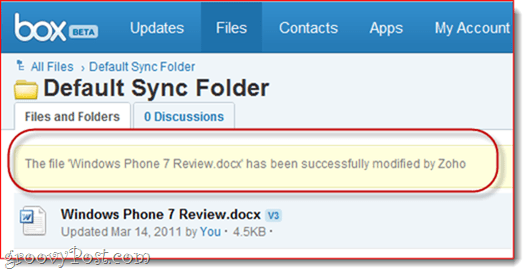
Če imate nameščen odjemalec BoxSync, bo posodobljena tudi vaša lokalna različica.
Zaključek
Zoho Editor vam omogoča urejanje in shranjevanje datotek Box.net neposredno iz spletnega vmesnika Box.net. Na splošno se mi zdi milijon odstotkov boljši od oblike .webdocs - poleg tega lahko urejate datoteke Microsoft Office, česar ne morete storiti z urejevalnikom .webdocs Box.net. Edino tako bi lahko bilo bolje, če bi lahko samodejno shranili datoteke iz vašega Zoho računa na svoj račun Box.net, za tiste od nas, ki Zoho že močno uporabljajo. Za to je žoga na Zohovem igrišču. Ekipa Box.net je opravila veliko delo, tako da je v svoj servis vključila Zohov API. Ne potrebujete niti računa Zoho, da bi lahko uporabljali Zohov močan urejevalnik za svoj račun Box.net, zaradi česar je neverjetno brezhiben - skoraj tako, kot da bi Zoho bil del domačega vmesnika Box.net.
